Tại sự kiện WWDC 2021, Apple mang đến cho trình duyệt Safari rất nhiều những thay đổi lớn cả về giao diện lẫn tính năng, chẳng hạn như thanh tìm kiếm mới để bố trí phía dưới, thao tác vuốt để chuyển giữa các tab một cách dễ dàng hay nhóm các tab lại với nhau. Và một tính năng dễ nhận thấy nhất và cũng được rất nhiều người dùng yêu thích đó chính là khả năng thay đổi ảnh nền.
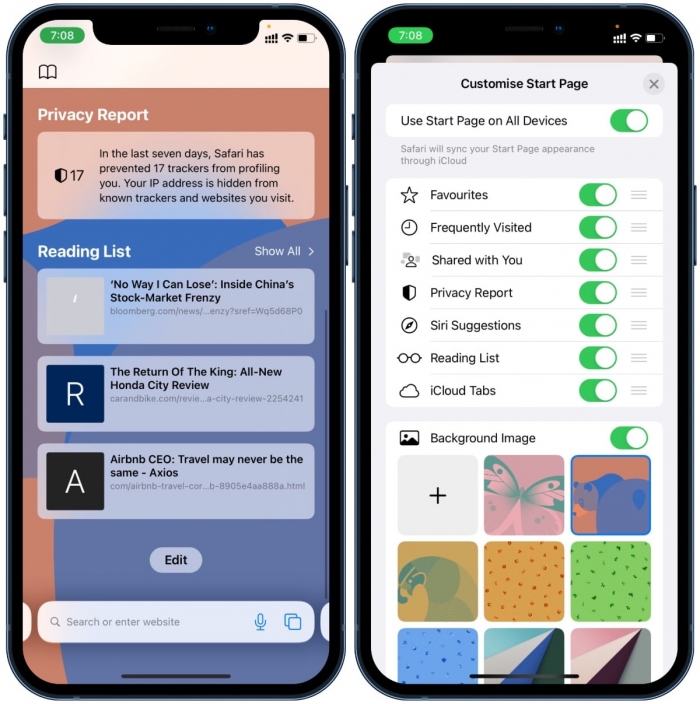
Khi mở trình duyệt Safari ở các nền tảng iOS cũ, người dùng chỉ thấy một giao diện nền trắng hoặc đen (chế độ tối) một cách nhàm chán. Giờ đây, người dùng được phép thay đổi chúng một cách linh hoạt hơn, cũng là một cách dễ nhận biết giữa các trình duyệt khác như như Safari, Chrome.. Để thay đổi ảnh nền trên trình duyệt Safari, mời bạn đọc truy cập:
Bước 1:
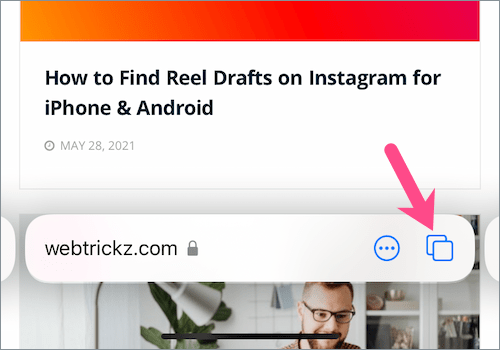
Trong trường hợp bạn đang xem một trang web bất kỳ, nhấn vào ô hình vuông ở ngay thanh địa chỉ, nhấn vào dấu “+” và mở sang một tab hoàn toàn mới. Lúc này, bạn có thể kéo xuống và chọn nút “Edit”.
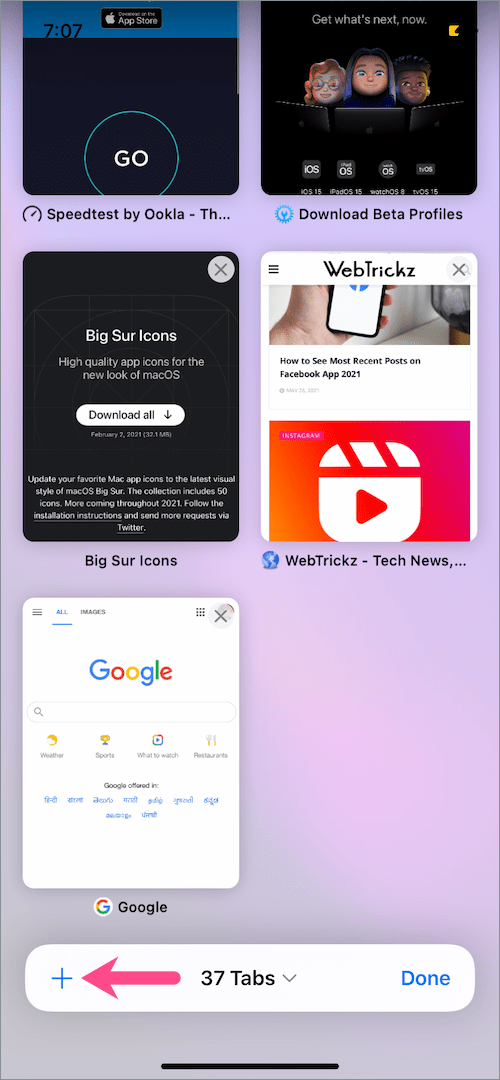
Nếu trình duyệt Safari của bạn chưa mở bất kỳ một trang web nào, có thể kéo xuống và chọn nút “Edit”.
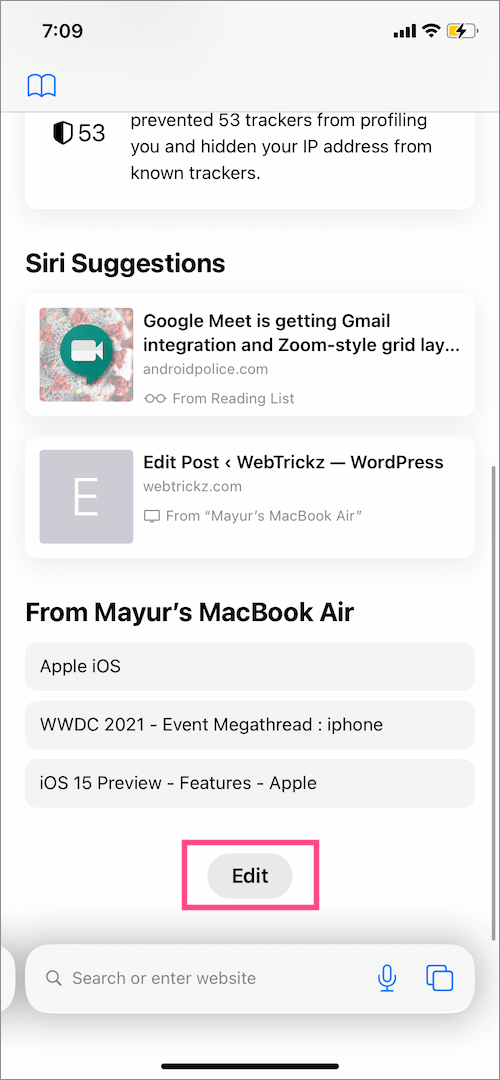
Bước 2:
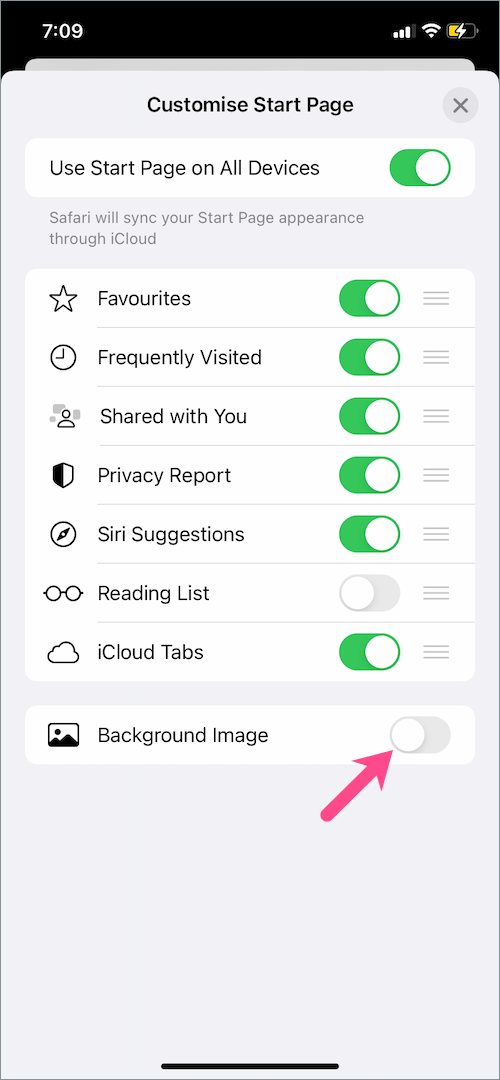
Phía dưới danh sách chức năng, bạn chọn mở “Background Image”
Bước 3:
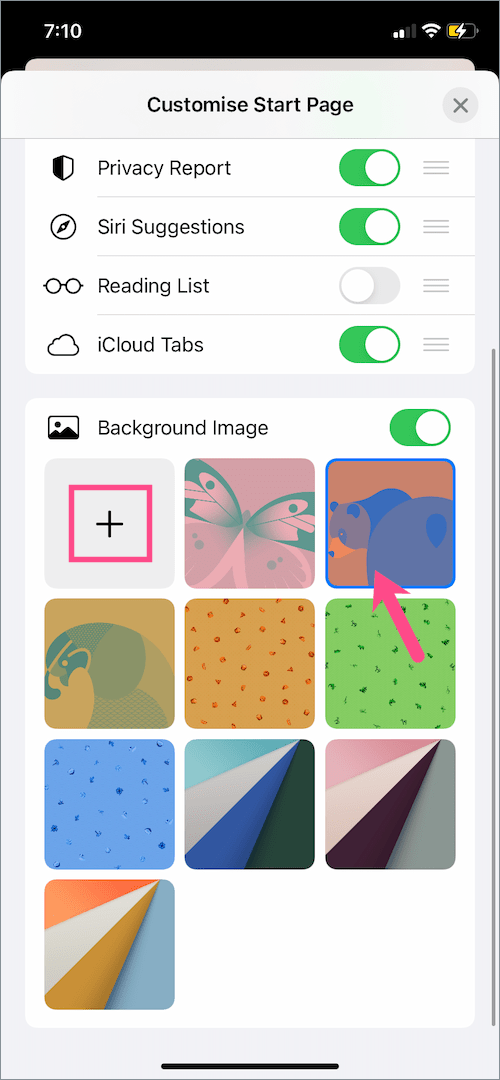
Lựa chọn một hình nền mà bạn mong muốn có sẵn trong máy. Hoặc bạn có thể thêm hình nền tùy chỉnh bằng cách nhấn vào “+” và lựa chọn hình ảnh hoặc wallpapers yêu thích trong ứng dụng Photos.
Bước 4:
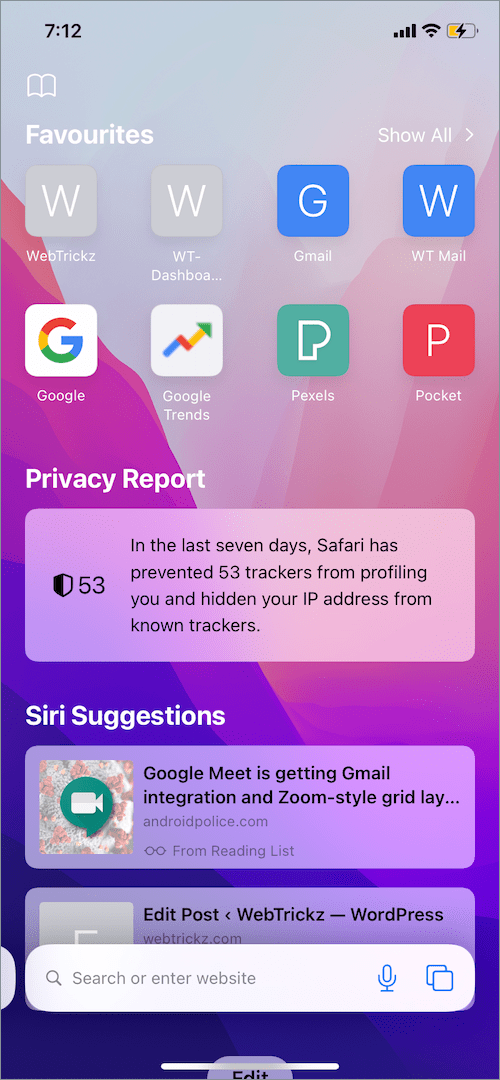
Sau đó mở lại trình duyệt Safari và tận hưởng thành quả thôi. Trông rất “cool” phải không nào?
Hướng dẫn tắt hoàn toàn chế độ Night Mode trên iPhone
(Techz.vn) Chắc hẳn sẽ có rất nhiều bạn không thích tính năng Night Mode trên iPhone, bài viết dưới đây sẽ giúp bạn tắt Night Mode.
















